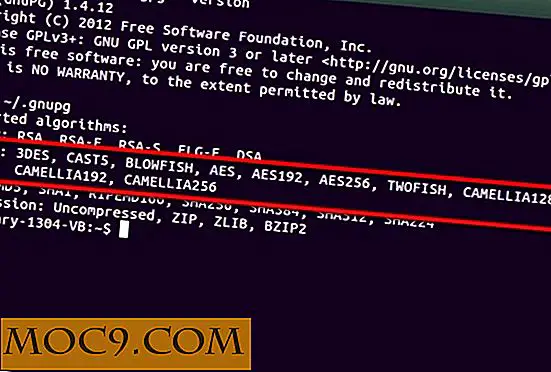Sla een webpagina op als een aangepaste PDF [Chrome]
Hebt u ooit een webpagina moeten afdrukken, maar had u geen printer? Of misschien heb je een printer, maar je wilt alleen je inkt en papier besparen? Wat uw situatie ook is, een van de beste en gemakkelijkste oplossingen voor dit probleem is om de webpagina simpelweg als PDF-bestand op te slaan.
Dit doen helpt de aarde te redden, omdat je geen papier verspilt. Als u de pagina echter echt wilt afdrukken, kunt u net zo gemakkelijk dat PDF-bestand naar een vriend of openbare locatie brengen waar u printertoegang kunt krijgen.
Eén Chrome-extensie die handig kan zijn voor deze taak, heet Print Friendly & PDF. Hiermee kunt u elke webpagina als een PDF opslaan en kunt u ook afbeeldingen verwijderen en andere inhoud verwijderen voordat u ze opslaat. Hiermee kunt u uw eigen aangepaste PDF-bestanden maken om ze veilig te houden.
1. U moet eerst de Print Friendly & PDF-extensie toevoegen aan uw Chrome-browser.
2. Wanneer u op een pagina bent die u naar PDF wilt converteren, klikt u op het pictogram Vriendelijk en PDF afdrukken op de werkbalk van uw browser.
![]()
3. Het venster Print Friendly & PDF verschijnt over de huidige pagina. Hier kunt u afbeeldingen doorbladeren en elementen verwijderen die u niet wilt opslaan. Dit gebeurt door over elk item te muizen en vervolgens op de optie "klik om te verwijderen" te klikken.

U kunt ook de tekstgrootte wijzigen en alle afbeeldingen in één keer verwijderen als u niet wilt dat ze worden weergegeven.
4. Als u klaar bent met het aanpassen van uw PDF-bestand, klikt u op de knop "PDF" tussen de knoppen "Afdrukken" en "E-mailen".

5. U wordt gevraagd om uw PDF te downloaden. U kunt kiezen uit twee paginaformaten: letter en A4.
Sla de PDF op naar je computer of USB-station als je dat wilt, en je bent klaar! Nu kunt u er altijd en overal toegang toe hebben.
Opmerking : veel Linux-distributies ondersteunen native afdrukken naar PDF.
Opmerking : bekijk deze lijst voor meer informatie over afdrukken naar PDF.